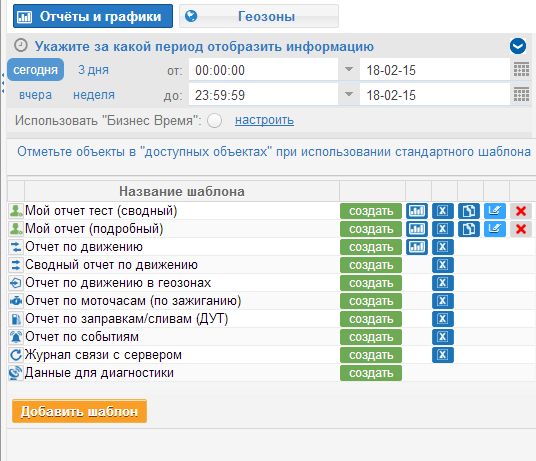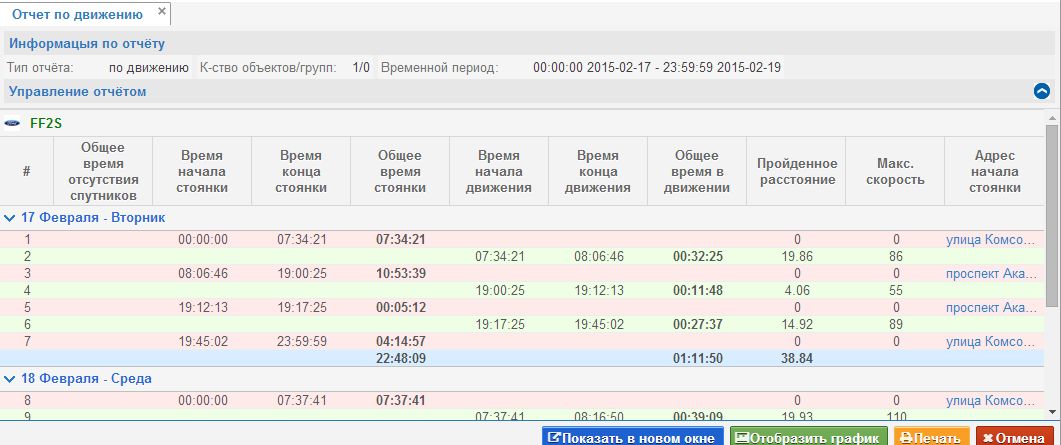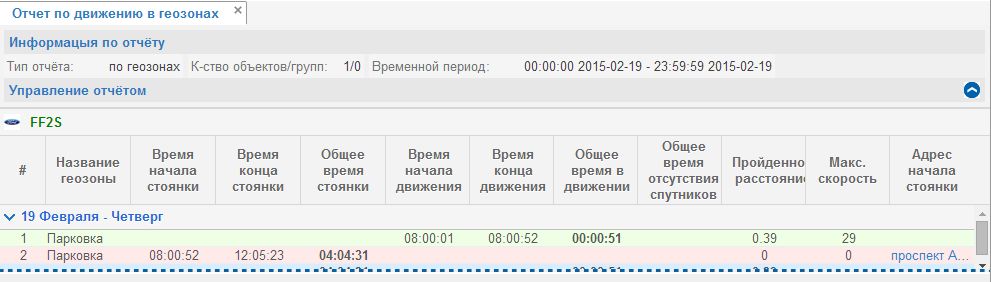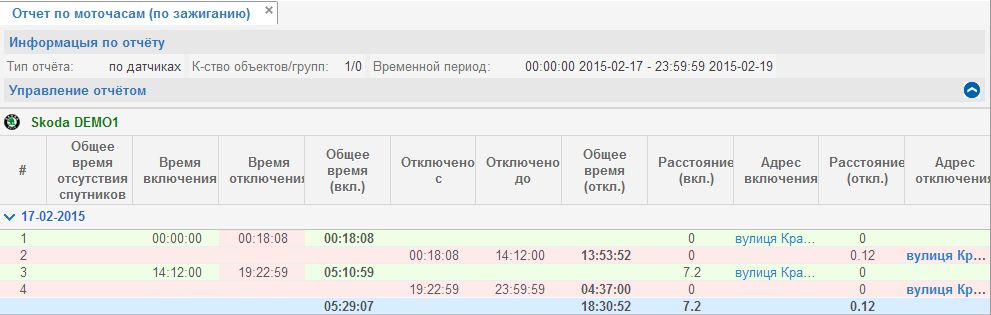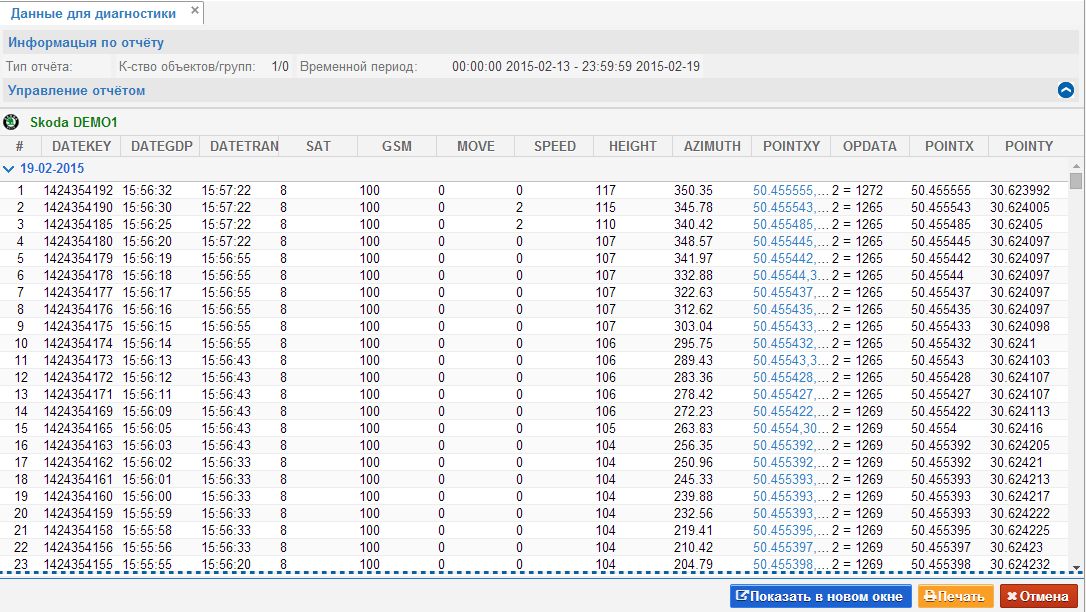Содержание
Работа с отчетами в сервисе ISMO4
Отчеты в сервисе ISMO4, позволяют перейти от простого мониторинга к более эффективной составляющей анализа передвижения Вашего автопарка.
В общих чертах:
- Можно задавать временной интервал при формировании любого отчета (интервал не может превышать ограничения вашего тарифного плана)
- Все отчеты доступны как для отображения на интерфейсе, так и для сохранения в формат Excell на Ваш ПК;
- В сервисе доступны как стандартные отчеты, так и пользовательские. Т.е конструктор отчетов позволяет Вам создать свой шаблон будущего отчета, с указанием перечня значений для отображения и их последовательности
- Время генерации отчета зависит от количества отмеченных объектов заданного временного интервала, объема исходных данных для обработки, наличия датчиков который участвуют в генерации данных
- Возможность создания собственных шаблонов отчетов (пользовательских) - не доступна для тарифного плана «Бесплатный».
Описание интерфейса создания отчетов
- Указать период отображения информации - данный календарь необходим для задания временного интервала, за который данные будут отображены в отчете. Также для Вашего удобства доступны «Быстрые даты» - сегодня, вчера, 3 дня и последние 7 дней
- Использовать «Бизнес время» - данной опции посвящен отдельный пункт руководства
- Создать - нажатие данной кнопки начинает процесс генерации отчета. Отчет будет выведен на интерфейс, а не сохранен в файл. Обратите внимание, что для стандартных шаблонов отчетов перед нажатием на «создать» необходимо в списке доступных объектов выделить нужные, по которым Вы хотите создать отчет
- Отобразить в виде графика - данные будут отображены в виде интерактивного графика
- Сохранить в Excell - после генерации, на интерфейсе будет отображено диалоговое окно браузера с статусом сохранения отчета на Ваш компьютер
- Копировать шаблон - позволяет создать копию ранее созданного шаблона для дальнейшего редактирования. Копировать можно только пользовательские шаблоны.
- Редактировать шаблон - открывает диалоговое окно для редактирования ранее созданного шаблона.
- Удалить - удаляет пользовательский шаблон.
"Отчет по движению"
Это базовый (стандартный) шаблон отчета, который является наиболее востребован. Он позволяет просмотреть основную информации по передвижению авто в наиболее детализированном виде. Имеет вертикальную структуру и разбивку по дням с указанием даты и дня недели. В отчете в хронологическом порядке сверху - вниз, поочередно расположены «семплы» стоянка - движение
Описание значений отчета:
- Общее время отсутствия спутников - отображает интервал времени, на период которого устройство находилось в «слепой зоне», то есть отсутствовал сигнал от GPS/Глонасc-спутников. Если такой интервал будет определен, то он будет отображен в отчете согласно временной хронологии. Идеальные условия работы устройства - это когда такие «интервалы» отсутствую в отчете. Если же они встречаются, значит устройство проезжает или останавливается в зонах плохого покрытия. Если встречаются очень часто - то скорее всего, проблема в GPS/Глонасс-антенне, которая либо не правильно закреплена либо неисправна.
- Время начала стоянки, время конца стоянки, общее время стоянки - указаны даты определения начала и конца стоянки автомобиля, на котором установлено устройство (GPS/Глонасс-трекер).
- Время начала движения, время конца движения, общее время в движении - указаны даты определения начала и конца движения автомобиля, на котором установлено устройство (GPS/Глонасс-трекер).
- Пройденное расстояние - данное значение указано в единицах измерения «км», и отображает пробег авто за период начала и конца движения
- Максимальная скорость - максимальная скорость в единицах измерения «км/ч» за период начала и конца движения
- Адрес начала стоянки - адрес, который был определен во время начала стоянки автомобиля. Обратите внимание, что в редких случаях, адрес может не соответствовать реальному расположению авто на карте. Это связано с использованием базы адресов сервисов Yandex и Google, которые занимаются их формированием и предоставляют для свободного доступа
"Сводный отчет по движению"
Данный вид отчета работает по аналогии с базовым Отчетом по движению, за исключением того, что данные в сводном отчете сгруппированы по дням
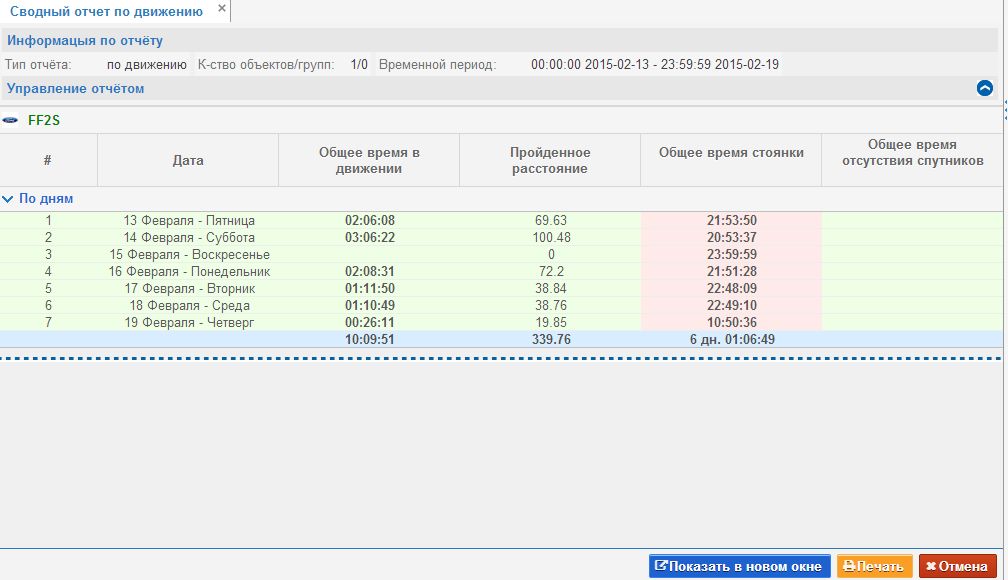
"Отчет по движению в геозонах"
Отчет предоставляет всю информацию Базового отчета по движению с учетом данных внутри ранее созданных геозон. Для построения такого отчета используются данные о местоположении автомобиля в момент его нахождения внутри геозоны. При формировании стандартного отчета по движению в геозонах в отображении участвуют все геозоны, которые были созданы Вами. Возможно, указания определенных геозон доступны только при использовании конструктора отчетов (создании собственного шаблона отчета). Для получения более подробной информации, перейдите в раздел «Геозоны» данного описания.
"Отчет по моточасам (по зажиганию)"
Данный отчет входит в список стандартных отчетов. Он отображает информацию о включении и выключении зажигания транспортного средства. Моточасы - это время работающего двигателя автомобиля. Как известно, во время включения зажигания и запуска двигателя напряжение бортовой сети изменятся в сторону увеличения. При выключении - в сторону понижения.
Стоит отметить, что уровень напряжения бортовой сети зависит от аккумулятора (его состояния), качества бортовой сети (электропроводки) и нагрузки. Для легковых автомобилей это в районе 11-13 вольт при выключенном зажигании, и 13 - 15 вольт при включенном. А поскольку устройство (трекер), в большинстве случаев, запитано от бортовой сети автомобиля, то ему доступно значение уровня напряжения для передачи на сервер. На основании таких значения и формируется данный «отчет по моточасам». Полезен он может быть в разных ситуации: для диагностики исправности бортовой сети, для анализа работы спецтехника и так далее.
Задать настройки уровня напряжения бортовой сети Вашего автомобиля Вы можете в «Настройках объекта» на вкладке «настройка параметров». Необходимо указать, какой уровень напряжения считать как «зажигание включено». Узнать это Вы можете просмотрев «Данные для диагностики» в стандартных отчетах. Необходимо сравнить уровень напряжение во время движения с уровнем напряжения во время стоянки.
Описание значений отчета:
- Время включения - время включения зажигания (было определено повышение уровня напряжения)
- Время отключения - время выключения зажигания (было определено понижение уровня напряжения)
- Общее время (вкл.) - общее время в «часах:минутах» когда уровень напряжения, был выше значения «вкл. зажигания».
- Отключено с / Отключено до - время, когда напряжение опустилось до уровня «выкл. зажигания».
- Общее время (откл.) - общее время в «часах:минутах», когда уровень напряжения был ниже значения «вкл. зажигания».
- Расстояние (вкл.) - пройденное расстояние с включенным зажиганием (если было движение).
- Расстояние (вкл.) - пройденное расстояние с выключенным зажиганием (если было движение).
- Адрес включения / Адрес выключения - адрес с привязкой к карте, по которому было определено изменение напряжения (включение/отключение).
"Отчет по заправкам и сливам (ДУТ)"
Данный отчет актуален только для автомобилей (объектов), в которых к устройству (трекеру) подключен датчик уровня топлива (ДУТ). Также, соответствующий датчик должен быть создан в сервисе ISMO4 в настройках объекта. В нем должны быть указаны соответствующие настройки и введена «тарировочная таблица». Если эти требования не выполнены, то в текущем отчете информация может не соответствовать действительности.
Отчет отображает информацию о заправках и сливах топлива, на основании полученных данных от датчика (ДУТ).
Важно отметить, что достоверность данных отчета зависит от формы бака, точности калибровки датчика, настройки датчика в сервисе ISMO4 и настройки устройства для работы с датчиком.
Настройка датчика в сервисе ISMO4 должна выполнятся специалистом, который понимает принцип работы всех составляющих. Поскольку алгоритм определения «заправок и сливов» очень сложный, то необходимо под каждый объект выполнять настройку сервисного датчика, взяв за основу график и анализ изменения уровня топлива в баке при заправке, движении и стоянках. При таком подходе, данные в отчете будут наиболее соответствовать реальным показателям.
Описание значений отчета:
- Событие - показывает событие, по которому отображены данные в текущей графе. Это может быть либо «заправка», либо «слив».
- Название датчика - название датчика в сервисе ISMO4, который участвует в отчете.
- Время заправки / слива - часы и минуты, во сколько произошло событие.
- Уровень до заправки / слива - уровень в баке до начала события.
- Уровень после заправки слива - уровень в баке после события.
- Заправлено - если текущее события «заправка», то будет отображено значения уровня заправленного топлива.
- Слито - если текущее события «слив», то будет отображено значения уровня слитого топлива.
- За период времени - часы, минуты продолжительности события.
- По адресу - адрес с привязкой к карте, по которому произошло текущее событие.
"Отчет по событиям"
Отображает список событий по выбранным объектам за выбранный период времени. Для понимания того, что такое события, как они работают и для чего они нужны, обратитесь в в раздел данного руководства «События».
Описание значений отчета:
- Название события - название ранее созданного Вами события
- Название датчика / геозоны - название датчика, по которому произошла «сработка» (если созданное события для датчика), или название геозоны (если события для геозоны)
- Время активности события - время, когда произошла «сработка» события
- Время оповещения - время, когда сервис ISMO4 определил сработку события.
- Значение - значение зависит от «типа события».
- Адрес - адрес с привязкой к карте, где была зафиксирована «сработка» события.
"Журнал связи с сервером"
Отображает активность устройства (трекера) по обмену данных с сервером ISMO4 в хронологическом порядке. Данный вид отчета является служебным и необходим для диагностики работы устройства в случае обнаружения проблем. При стабильной работе устройства в текущем журнале нет необходимости.
Состоит из двух колонок - даты активности и служебной информации. В них находится код состояния, исходные HEX данные полученного пакета или строка данных. В зависимости от того, по какому протоколу устройство передает данные на сервер.
Описание кодов состояния соединения:
| 101 | Заголовок пакет авторизации не определен |
| 102 | Устройство заблокировано администратором |
| 103 | IMEI не определен в базе сервиса ISMO4 |
| 104 | Ошибка CRC пакета авторизации |
| 105 | Устройству передан RFU пакет. Авторизация прошла успешна |
| 106 | Устройство заблокировано пользователем |
| 107 | Не установлен AES128 ключ для текущего |
| 201 | Выполнена успешная авторизация устройства |
| 202 | Обрабатывается пакет координат от устройства |
| 203 | Сервер перешел в состояние получения пакетов данных от устройства |
| 204 | Ошибка CRC пакет координат |
| 205 | Пакет координат обработан успешно: количество записей |
| 206 | Обрабатывается пакет датчиков |
| 207 | Обработка OPID параметров OPS сегмента пакета координат: количество значений |
| 208 | Ошибка формата параметра пакета координат |
| 209 | Передача SDP пакета |
| 210 | Статус ответа на SDP пакет STATUS:COMMAND_SEND_ERROR |
| 211 | Статус ответа на SDP пакет STATUS:COMMAND_SEND_OK |
| 212 | Статус ответа на SDP пакет STATUS:COMMAND_NOT_ANSWER |
| 213 | Устройство не готово получить пакет SDP настроек |
| 214 | Обмен данными с использованием AES128 протокола шифрования |
| 301 | Обнаружена необходимость передачи Firmware устройству |
| 302 | Файл прошивки не найден, или адрес прошивки не верный, или модель устройства не соответствует модели трекера |
| 303 | Устройству передан ответ на готовность передачи Firmware , сервер ожидает подтверждение |
| 304 | Модулю передан файл Firmware |
| 305 | Модуль подтвердил готовность получить файл Firmware , сервер ожидает подтверждение модуля о получении |
| 306 | Модуль подтвердил успешное получение файла Firmware |
| 307 | Модуль обнаружил ошибку CRC32 в пакете с Firmware |
| 308 | Ответ устройства на подтверждение получения прошивки не определен сервером |
| 309 | Устройство не готово получить файл Firmware |
"Данные для диагностики"
Данный тип отчета также относится к диагностическим. С его помощь специалисты нашей технической поддержки могут определить причины нестабильной работы устройства.
Отчет отображает данные по устройству за выбранный период в том виде, в котором они поступили на сервера ISMO4 с указанием метки времени GPS/Глонасc и метки фактического получения данных сервером.
Как известно, это даты отличаются между собой. Поскольку устройство не сразу выполняет передачу сформированного пакета. Причиной этому может быть необходимость накапливать данные в «черный ящик» устройства для дальнейшей передачи, выход на связь по расписанию, отсутствие GPRS-подключения в устройстве, не доступность сервера в результате неверных настроек IP адреса сервера ISMO4.
Но в большинстве случаев, такая разнице не превышает 60 секунд.
Описание значений отчета:
- DATEKEY - уникальный ключ для сортировки
- DATEGDP - дата в пакете координат, которая доступна устройству через GPS/Глонасс-спутники. В данному случае, отображается с учетом Вашего часового пояса.
- DATETRANS - фактическая дата получения координаты сервером ISMO4. В данному случае, отображается с учетом Вашего часового пояса.
- SAT - количество доступных спутников GPS/Глонасс на момент формирования координаты устройством.
- GSM - уровень GSM сигнала на момент формирования координаты устройством. Обратите внимание, что не все модели устройств поддерживают передачу значения уровня GSM. Тоже самое касается и единиц измерения. Смотрите описание вашего устройства в документации к нему.
- MOVE - флаг определения движения устройства. Будет равен 1 для координат, которые были переданы во время движения (в случае, если алгоритм устройства поддерживает самостоятельное определение состояния движения).
- SPEED / HEIGHT / AZIMUTH - скорость «км/ч», высота над уровнем моря «м», направление «градусы».
- POINTXY - ссылка для отображения на карте. Нажмите на значение, что бы увидеть месторасположение на карте.
- OPDATA - набор "OPID" идентификаторов и их значения. Используются для идентификации данных с датчиков или системных событий (в случае с моделями устройств «Gryphon»). В данном примере «2» - это напряжения бортовой сети * 100.
- POINTX / POINTY - широта и долгота.
Также стоит сказать, если Вы заметили нестабильную работу устройства (пропадают данные, устройство теряет спутники, пропадает связь с сервером) поиск проблемы необходимо начать с данного отчета. Необходимо убедится, что данные поступают на сервер и их содержимое изменяется в зависимости от состояние движения автомобиля. Проверить разницу значений дат DATEGDP и DATETRANS.
В случае обнаружения ситуаций нестабильной работы необходимо проверить установку устройства в автомобиле, доступность небосвода для GPS/Глонасс-антенн, наличие надежного подключения к бортовому питанию, и т.д.
Если все меры выполнены, но ситуация не изменилась - обратитесь в нашу техническую поддержку.
"Создание шаблона отчета (конструктор отчетов)"
Конструктор шаблона позволяет создать собственный вариант отчета. Количество шаблонов отчета для каждого пользователя ограничено согласно тарифному плану учетной записи сервиса ISMO4.
Возможности:
- Определять, какие значения должны быть отображены в отчете;
- Указывать их последовательность;
- Включать в отчет отображения данных с определенных датчиков;
- Запоминать объекты (авто) для создаваемого шаблона;
- Указывать тип детализации данных в отчете;
- Учитывать бизнес время;
- Генерировать данные с учетом движения в выбранных геозонах.
Для создания шаблона отчета нажмите на кнопку «Добавить шаблон».
Далее Вам будет доступно диалоговое окно создания нового шаблона отчета.
- Название отчета - впишите название создаваемого отчета. Данный отчет будет доступен в списке отчетов поверх стандартных отчетов (после сохранения).
- Тип отчета - выберите типа создаваемого шаблона отчета. Перечень доступных параметров зависит от выбранного типа отчета.
- Детализация - укажите тип детализации.
- Использовать «Бизнес время» - в случае необходимости активируйте данную опцию и выполните ее настройки.
- Настройки параметров отчета (доступные) - перечень всех значений доступных для участия в создаваемом шаблоне отчета. Зависит от типа создаваемого отчета.
- Настройки параметров отчета (отображены в отчете) - параметры, которые непосредственно присутствуют в отчете. Перетягиванием полей Вы можете указывать их последовательность. Для этого присутствует информер «Порядок» (от 1..).
- Выбор объектов (доступные) - перечень доступных объектов, данные по которым Вы можете включить в отчет.
- Выбор объектов (отображены в отчете) - по указанным объектам данных будут присутствовать в отчете. Запоминание объектов для отчета доступно на весь период существования отчета (до момента удаления). Нет необходимости каждый раз при генерации отчета отмечать объекты.
- Выбор датчиков (доступные) - доступные датчики, информация по которым может быть отображена в отчете. Перечень датчиков формируется в зависимости от выбранных объектов. Поскольку «датчик» привязан к объекту, то нельзя выбрать датчик без предварительного присваивания объекта для создаваемого шаблона.
- Выбор датчиков (отображены в отчете) - датчики, информация по которым будет отображена в отчете.
- Выбор геозон - при выбранных геозонах для создаваемого шаблона отчета. Информация в отчете будет включена только за период движения внутри выбранных геозон. Будьте внимательны при включении геозон в шаблон отчета.